Interaktionen mellan användaren och enhetenblev mycket bekvämare när pekskärmspaneler började ockupera smarttelefonmarknaden. En av de största nackdelarna med en smartphone, idag är skörheten i glaspanelen eller skärmen. Smarttelefonerna är mycket sårbara för att falla ner från händerna (eller var som helst annars) för att skärmarna lätt kan brytas. När den enda I / O-ytan på enheten bryts och det inte finns något enkelt sätt att göra låsa upp en låst Android-telefon med en knäckt skärm.
Om din smarttelefon skärm brast av någon anledning, skulle du inte vara det har tillgång till enheten längre. På de flesta enheter måste skärmlåsetöppen för att överföra alla media till PC eller Mac. Om din smartphone har ett fingeravtryckslås kan du låsa upp på det sättet. Men i många fall (speciellt i LG-smartphones) blir fingeravtryckstillträdet också oöverträffat när skärmen och relaterade kretsar bryts. Här presenterar vi flera sätt du kan närma dig säkerhetskopiera all data på din Android-telefon dig själv in i en annan maskin.
Guide för att låsa upp en låst Android-telefon med en knäckt skärm
Här delar jag några metoder. De fungerar alla, men beroende på telefonen kanske du måste försöka alla för att ta reda på vilka som fungerar med din telefon.
Använd OTG-musen för att mata in lösenord på den låsta skärmen
Nästan varje smartphone från startkategorintill flaggskeppet stöder OTG (On-The-Go), som gör att du kan lägga till kringutrustning, USB-tumme-enheter, mus, tangentbord etc. till din smartphone och använda dem för att styra din smartphone. Så få en OTG-adapter som passar din smartphone USB-port (micro USB 2.0 eller USB Type-C) och anslut sedan musen till smarttelefonen.

Om skärmen är delvis synlig kommer du att kunna se muspekaren. Nu kan du låsa upp enheten genom att mata in lösenordet eller låsmönstret. Om skärmen blev svart och inte kan se någonting, kan du behöva flytta markören med några antaganden.
Använd ADB-kommandon för att mata in lösenord för att låsa upp telefonen
Eftersom Android-operativsystemet är en öppen källkodsåväl som anpassningsbara från roten finns det flera funktioner som ADB (Android Debugging Bridge) som du kan använda för att komma åt smarttelefonen genom flera kommandon.
För att kunna använda ADB-kommandon behöver du Android SDK-paket installerat ditt Windows / Linux / Mac-system. Du kan ladda ner det direkt härifrån och installera det på din dator. Du kan också använda Minimal ADB Fastboot-kommandoradsprogram för datorn. Den har samma funktioner men minimal i storlek. Den installerar också nödvändiga Android-drivrutiner för smarttelefonen.
Varning: Undvik att använda den här metoden om du inte är expertis inom ADB-kommandon och körning.
Du kan låsa upp alla Android-smarttelefoner med ADB-kommandon om skärmen är låst med en PIN-kod eller ett teckenlösenord. Följ stegen för att låsa upp enheten.

- Installera nödvändiga drivrutiner, Android SDK
- Öppna CMD (Command Prompt på din Windows PC) och ange "CD
[Directory]”. Byt ut [katalogen] med ADB installeradkatalog (det är mestadels “C: / Android / platform-tools”). Du kan också gå till ADB-katalogen> Skift + högerklicka> Välj Öppna kommandotolken här (eller "Powershell" i några senaste Windows 10-versioner). - Ange kommandot "Adb-enhet"
- Om din smartphone känns igen går du till steg 5
- Skriv in följande kommando i fönstret
adb shell input text [password/pin] Shell input keyevent 66 Replace the [password/pin] with your screen lock password/PIN.
- Du kan fortsätta att säkerhetskopiera all enhetsdata nu
Du kan använda följande ADB-kommandon för att säkerhetskopiera data manuellt
Adb shell echo "persist.service.adb.enable=1" >>/system/build.prop echo "persist.service.debuggable=1" >>/system/build.prop echo "persist.sys.usb.config=mass_storage,adb" >>/system/build.prop
Avancerade användare kan också använda den för att återställa data från telefonen.
Lås upp med hjälp av programvara från tredje part
Det finns många programvarupaket från tredje parttillgängligt som du kan använda för att låsa upp smarttelefonen utan att ens veta om kodning eller ADB-kommandon. Det är mycket lättare, eftersom processen kommer att slutföras inom ett par klick. För närvarande är Wondershare dr.Fone ett av de bästa paketen som passar ditt behov. Du måste installera programvaran och öppna den.

Klicka på "Låsa upp" och klicka på "Start". Följ stegen som visas i fönstret och väntaför uppgiften slutförd. Se till att datorn är ansluten till Internet så att verktyget kan ladda ner nödvändiga paket. Detta är förmodligen det enklaste sättet att låsa upp en låst Android-telefon med en knäckt skärm.
Ladda ner den från här










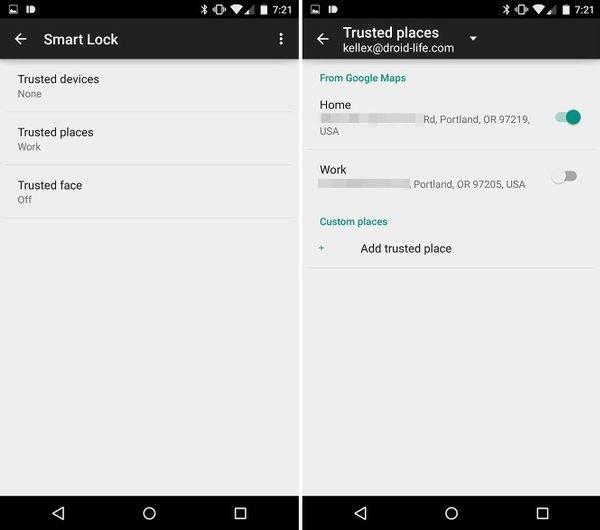

kommentarer